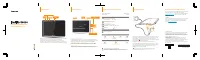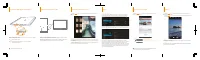Планшеты Lenovo IdeaTab S6000 16Gb - инструкция пользователя по применению, эксплуатации и установке на русском языке. Мы надеемся, она поможет вам решить возникшие у вас вопросы при эксплуатации техники.
Если остались вопросы, задайте их в комментариях после инструкции.
"Загружаем инструкцию", означает, что нужно подождать пока файл загрузится и можно будет его читать онлайн. Некоторые инструкции очень большие и время их появления зависит от вашей скорости интернета.
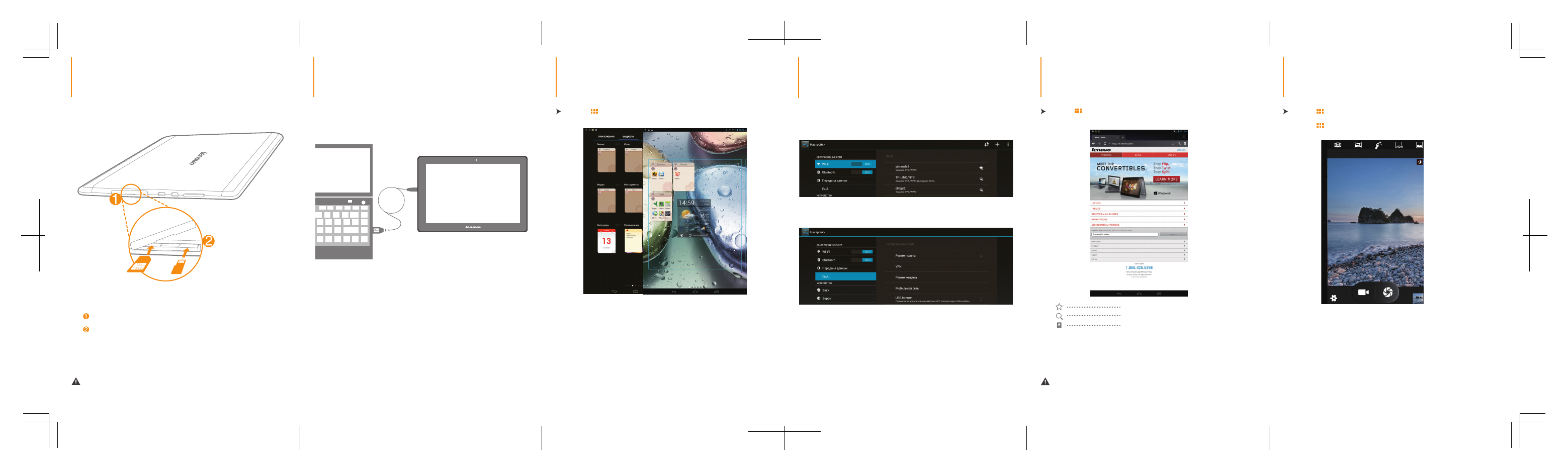
Просмотр веб-сайтов
Подключение IdeaTab к ПК
Настройка рабочего стола
Установка SIM-карты и SD-карты
Камера
Связь
Камера
Камера имеет следующие функции съемки: фото, видео, а так же панорамный
и многоракурсный режимы.
Нажмите >
Камера
. Теперь можно запечатлеть интересные моменты
вашей жизни на камеру.
Нажмите >
Галерея
. Теперь можно просмотреть фотографии/видеоролики
на IdeaTab.
Альбом
Для увеличения/уменьшения фотографии дважды нажмите ее или разведите/сведите
два пальца, нажимая ими на экран.
Добавление зак ладки
Поиск или ввод URL-адреса
Зак ладки, журнал и сохраненные страницы
Для использования указанных выше функций необходимо выполнить
беспроводное подключение IdeaTab к Интернету.
Нажмите >
Браузер
. Теперь можно просматривать веб-сайты и
загружать приложения.
Добавление приложений/виджетов на рабочий стол
Нажмите и удерживайте значок необходимого приложения или виджета, пока
на экране не появится фоновый рисунок рабочего стола, и переместите значок
в нужное место.
Нажмите >
ВИДЖЕТЫ
. Перетащите любимые приложения и виджеты
на рабочий стол.
Нажмите и удерживайте любой значок на рабочем столе и перетащите его в
нужное место или удалите его с рабочего стола.
Можно подключить IdeaTab к порту USB на ПК с помощью входящего в комплект
кабеля для зарядки или обмена данными с ПК.
Установка приложений и игр
Перенесите установочный файл APK с ПК на IdeaTab и откройте его в диспетчере
файлов на IdeaTab. Программа установки запустится автоматически.
IdeaTab поддерживает работу с SD-картами. Чтобы вставить SD-карту,
выполните следующие действия:
Шаг , Откройте боковую крышку.
Шаг , Установите SIM-карту и SD-карту, как показано на рисунке.
Закройте боковую крышку.
Изменение рабочего стола
Если компьютер оснащен встроенной картой адаптера Bluetooth, он может
подключаться и передавать данные по беспроводной связи на другие устройства,
поддерживающие Bluetooth, например ноутбуки, карманные компьютеры и
мобильные телефоны. Между этими устройствами можно обмениваться данными
без использования кабелей на расстоянии до 10 метров на открытом пространстве.
Подключение по Bluetooth
Фактическое расстояние может различаться в зависимости от наличия помех и
препятствий при передаче данных.
Подключение к сети Wi-Fi
Планшетный ПК можно подключить к Интернету по Wi-Fi. Когда модуль Wi-Fi
включен, IdeaTab автоматически просканирует точки доступа Wi-Fi в радиусе
действия. Выберите точку доступа Wi-Fi, который необходимо подключиться.
Мобильная сеть
Мобильное подключение можно включать и выключать, а также изменять режим
сети и точку доступа в менеджере SIM-карты или настройках мобильных данных.
*
SIM-карта только для данных 3G.
SIM-
карта
SD-
карта